发布时间:2021-07-08 14: 05: 59
在xshell中可以创建多个会话,每个会话可以相互独立运行。本地的cmd或者powershell多开操作的时候,需要不停地切换,影响写命令的感受。在xshell的一个窗口界面上同时开启多个cmd或者powershell就可以解决来回切换的问题。
下面就让小编带大家来看看,如何在windows10系统下使用xshell中文多开cmd和powershell。
在xshell中文上方工具栏中选择【文件】,接着点击【新建】。
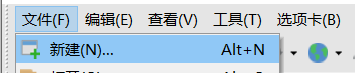
在新建会话窗口中,输入会话名称“a”,协议使用SSH,接着主机写上局域网IP“192.168.3.1”,端口号默认为22,最后点击确认即可。
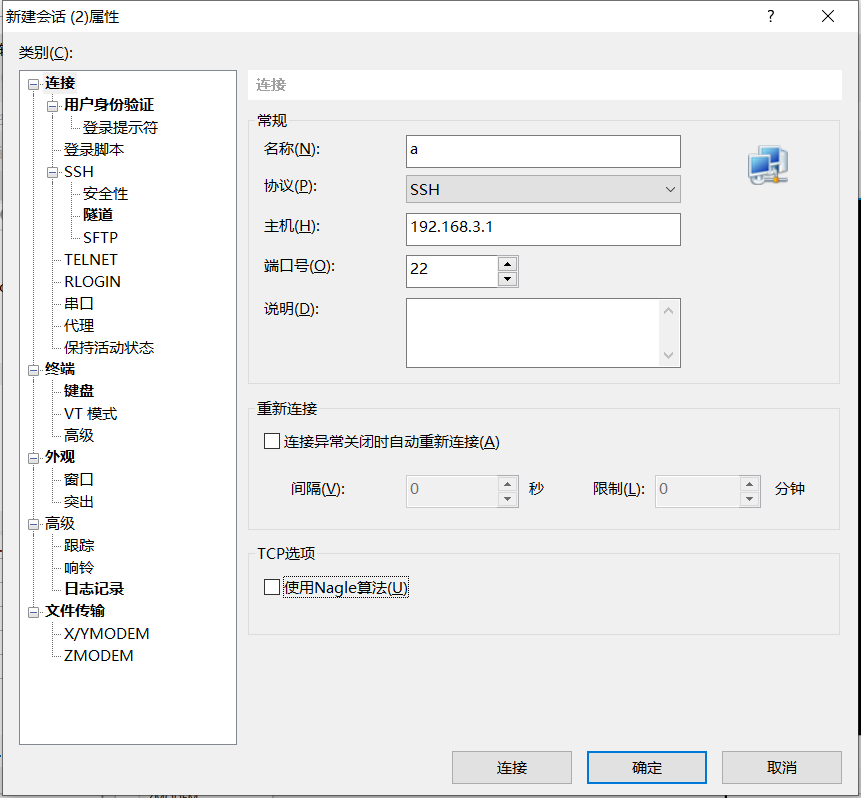
以同样新建会话的方式创建会话b、会话c和会话d,有了四个会话就可以试验在一个窗口上进行多开了。
在左边【会话管理器】中能够看到自己创建的所有会话,会话a、会话b、会话c、会话d。
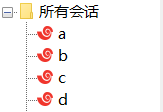
双击打开会话a或者右键打开会话a,能看到如下图所示的提示。
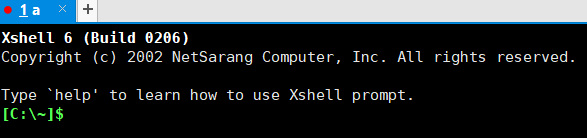
在提示符【[C:\~$]】上敲入命令“cmd”,如下图所示会进入到本地xshell的Sessions文件夹,此时cmd命令行已经启动。

以类似的方式开启会话a、b、c、d,xshell不仅可以使用cmd,powershell也同样适用,以同样的方式在提示符【[C:\~$]】上敲入命令“powershell”,出来的效果和cmd类似,不过在路径的前面多了一个“PS”,表明现在开启的是powershell。
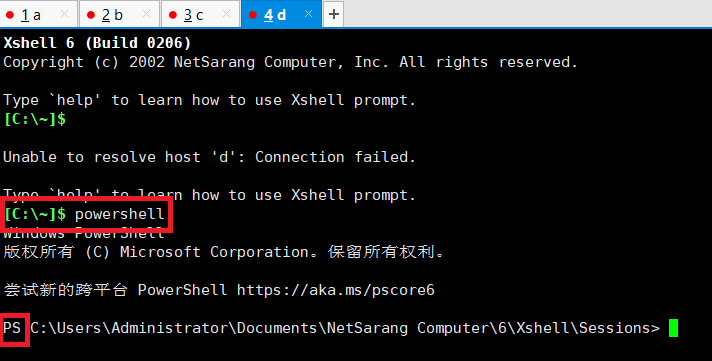
由于在cmd和powershell上写命令行,不方便立刻查看四个cmd或者powershell的情况,因此要对此时的界面做调整。
点击会话d所在的powershell界面,将它拖放至界面的下层。
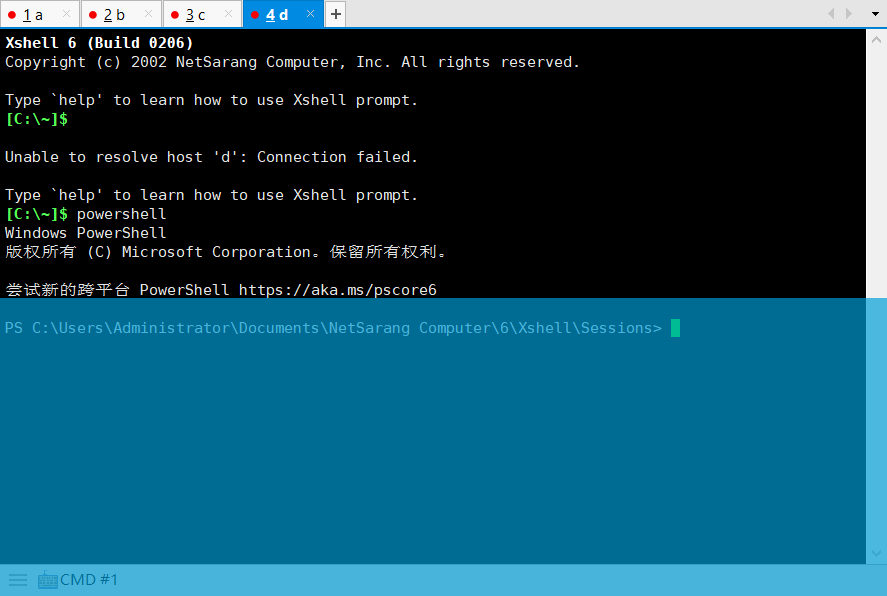
将会话c拖放至左下角,再将会话b拖放至右上角,最终的界面展示如下图。
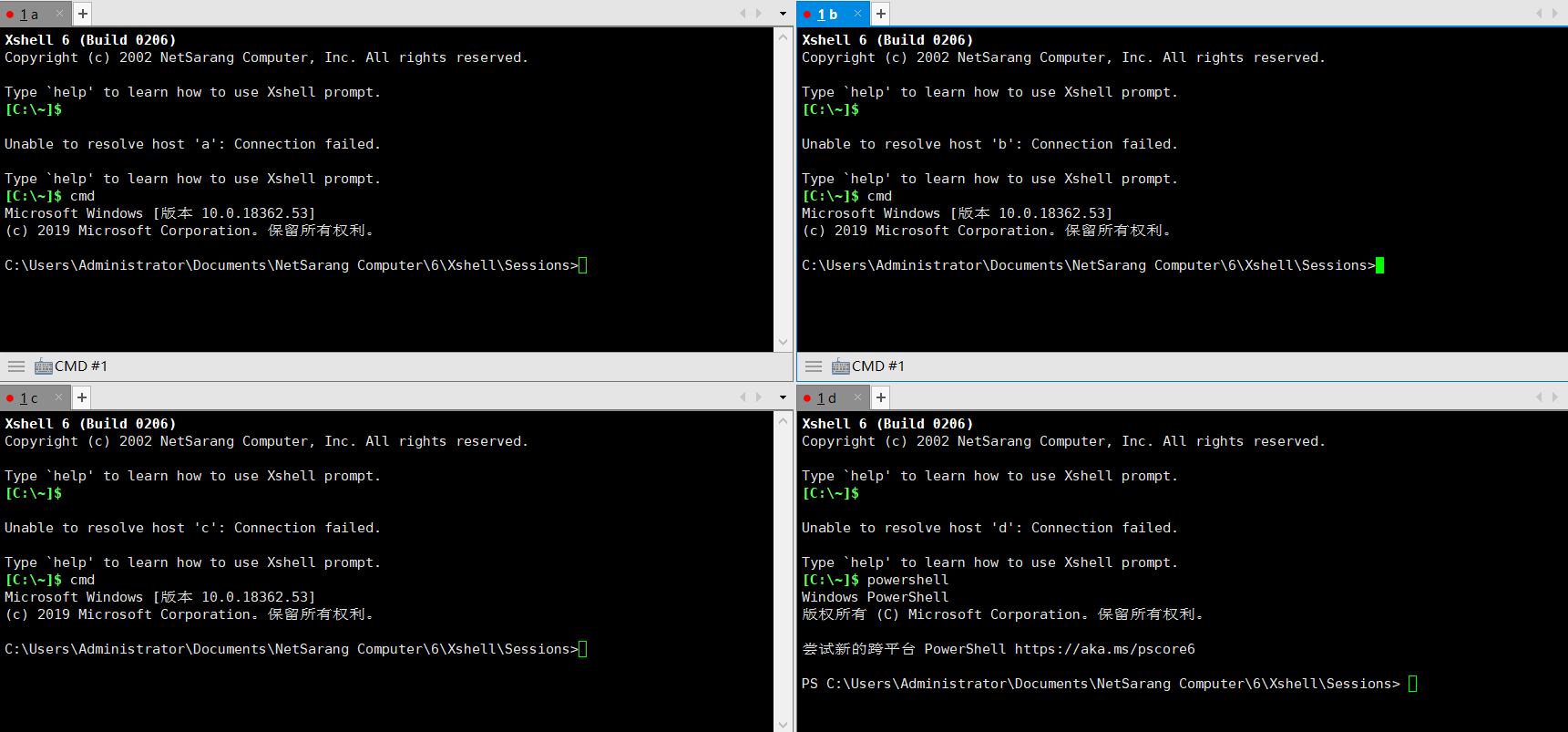
为了方便切换界面,可以使用Ctrl+Tab键来回切换不同界面进行编写命令行。通过调整界面,使得编写程序的时候更加高效,让本就愉快的编程变得更加愉快。
以上就是在xshell中多开界面使用本地cmd和powershell的全过程,想要了解更多内容的小伙伴,赶紧点击Xshell教程来跟小编一起探索吧!
作者:木木子
展开阅读全文
︾